Git笔记(流水账)
命令git checkout -- readme.txt意思就是,把readme.txt文件在工作区的修改全部撤销,这里有两种情况:


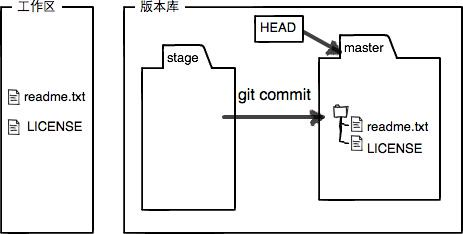
一种是readme.txt自修改后还没有被放到暂存区,现在,撤销修改就回到和版本库一模一样的状态;
一种是readme.txt已经添加到暂存区后,又作了修改,现在,撤销修改就回到添加到暂存区后的状态。
总之,就是让这个文件回到最近一次git commit或git add时的状态。
1、已修改工作区文件,直接丢弃工作区的修改,用命令git checkot -- file
2、修改了工作区文件,并且添加到了暂存区,想丢弃修改,分两步,第一步用命令git reset HEAD <file>
3、已经提交了不合适的修改到版本库,想要撤销git reset --hard commit_id
工作区: work dict
暂存区: stage
分支: master
暂存区和分支的比较:git diff --cached
以查看工作区和版本库里面最新版本的区别: git diff HEAD -- <file>
初始化git版本库:git init
把文件添加到仓库:git add <file>
把文件提交到仓库 -m后面输入的是本次提交的说明: git commit -m "wrote a readme.txt"
查看状态: git status
显示从最近到最远的提交日志加上(加上-- pretty=online表示简洁模式):git log
回退一个版本 HEAD指向的版本就是当前版本: git reset --hardd HEAD^
往上回退100个版本:git reset --hard HEAD~100
记录的每一次命令: git reflog
回退到指定的版本:git reset --hard commit_id
是工作区和暂存区的比较:git diff
可以把暂存区的修改撤销掉(unstage),重新放回工作区:git reset HEAD <file>
从远程库中克隆文件:git clone git@github.com:cupsd/gitskills.git
从版本库中删除文件:git rm <file>
关联一个远程库:git remote add origin git@server-name:path/repo-name.git
第一次推送master分支的所有内容:git push -u origin master git push origin master
删除远程仓库: git remote rm origin
查看分支:git branch
创建分支:git branch <name>
切换分支:git checkout <name>
创建+切换分支:git checkout -b <name>
合并某分支到当前分支:git merge <name>
删除分支:git branch -d <name>
命令可以看到分支合并图:git log --graph --pretty=oneline --abberv-commit
恢复内容,但是不删除stash内容: git stash apply
删除内容:git stash drop
恢复同时删除stash内容:git stash pop
因为我们创建Git版本库时,Git自动为我们创建了唯一一个master分支,所以,现在,git commit就是往master分支上提交更改。
你可以简单理解为,需要提交的文件修改通通放到暂存区,然后,一次性提交暂存区的所有修改。
命令git checkout -- readme.txt意思就是,把readme.txt文件在工作区的修改全部撤销,这里有两种情况:
一种是readme.txt自修改后还没有被放到暂存区,现在,撤销修改就回到和版本库一模一样的状态;
一种是readme.txt已经添加到暂存区后,又作了修改,现在,撤销修改就回到添加到暂存区后的状态。
git reset命令既可以回退版本,也可以把暂存区的修改回退到工作区。当我们用HEAD时,表示最新的版本。
git checkout -- readme.txt 丢弃工作区的修改
git remote add origin git@github.com:cupsd/learngit.git 关联远程库
git clone git@github.com:cupsd/gitskills.git 克隆远程库
关联后,使用命令git push -u origin master第一次推送master分支的所有内容;
$ git push -u origin master
Counting objects: 20, done.
Delta compression using up to 4 threads.
Compressing objects: 100% (15/15), done.
Writing objects: 100% (20/20), 1.64 KiB | 560.00 KiB/s, done.
Total 20 (delta 5), reused 0 (delta 0)
remote: Resolving deltas: 100% (5/5), done.
To github.com:michaelliao/learngit.git
* [new branch] master -> master
Branch 'master' set up to track remote branch 'master' from 'origin'.
把本地库的内容推送到远程,用git push命令,实际上是把当前分支master推送到远程。
git merge --no-ff -m "merge with no-ff" dev 因为本次合并要创建一个新的commit,所以加上-m参数,把commit描述写进去。
一是用git stash apply恢复,但是恢复后,stash内容并不删除,你需要用git stash drop来删除;
另一种方式是用git stash pop,恢复的同时把stash内容也删了:
查看远程库的信息: git remote
查看更详细的信息: git remote -v
推送分支: git push origin master
git push origin dev
创建远程origin的dev分支到本 git checkout -b dev origin/dev
因此,多人协作的工作模式通常是这样:
1. 首先,可以试图用git push origin <branch-name>推送自己的修改;
2. 如果推送失败,则因为远程分支比你的本地更新,需要先用git pull试图合并;
3. 如果合并有冲突,则解决冲突,并在本地提交;
4. 没有冲突或者解决掉冲突后,再用git push origin <branch-name>推送就能成功!
如果git pull提示no tracking information,则说明本地分支和远程分支的链接关系没有创建,用命令git branch --set-upstream-to <branch-name> origin/<branch-name>。
这就是多人协作的工作模式,一旦熟悉了,就非常简单。
• 查看远程库信息,使用git remote -v;
• 本地新建的分支如果不推送到远程,对其他人就是不可见的;
• 从本地推送分支,使用git push origin branch-name,如果推送失败,先用git pull抓取远程的新提交;
• 在本地创建和远程分支对应的分支,使用git checkout -b branch-name origin/branch-name,本地和远程分支的名称最好一致;
• 建立本地分支和远程分支的关联,使用git branch --set-upstream branch-name origin/branch-name;
• 从远程抓取分支,使用git pull,如果有冲突,要先处理冲突。
• rebase操作可以把本地未push的分叉提交历史整理成直线;
• rebase的目的是使得我们在查看历史提交的变化时更容易,因为分叉的提交需要三方对比。
• 命令git tag <tagname>用于新建一个标签,默认为HEAD,也可以指定一个commit id;
• 命令git tag -a <tagname> -m "blablabla..."可以指定标签信息;
• 命令git tag可以查看所有标签。
• 命令git push origin <tagname>可以推送一个本地标签;
• 命令git push origin --tags可以推送全部未推送过的本地标签;
• 命令git tag -d <tagname>可以删除一个本地标签;
• 命令git push origin :refs/tags/<tagname>可以删除一个远程标签。
git remote rm origin 删除已有的GitHub远程库:
最新文章
- Java Web学习笔记---用GET实现搜索引擎
- CAS登录时不仅仅需要用户名来确认身份的情况
- php用simplexml来操作xml
- dedecms二级菜单实现
- 快排算法(C++版)
- 【leetcode】352. Data Stream as Disjoint Intervals
- 空循环比较 for foreach array_map array_walk
- linux系统学习(常用命令)
- hpuoj 1706: 牛B【正向拓扑】【建图】
- Golang 微信机器人包
- 【Socket编程】通过Socket实现UDP编程
- cocos creator 碰撞检测
- boost.lexical_cast 学习
- ionic cordova 安装指定版本
- bzoj4985 评分 (二分答案+dp)
- Maven学习总结(11)——Maven Tomcat7自动部署
- pandas选择单元格,选择行列
- Asp.Net_抓包解析xml文件为json
- 用profile协助程序性能优化
- 解决FlexPaper分页分段加载问题(转)